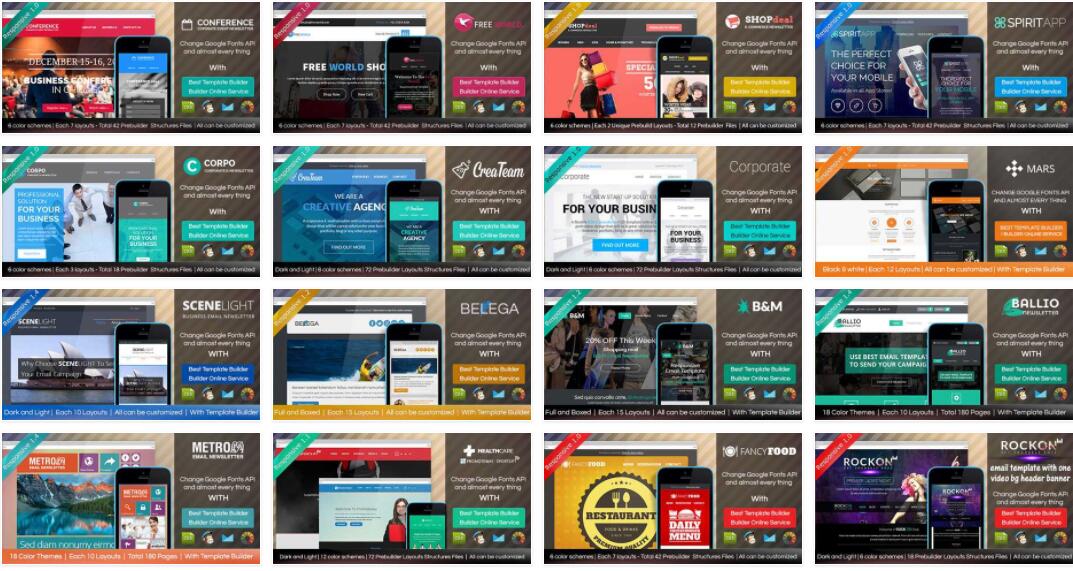不少人在使用Mac笔记本的时候都会想要为电脑外接一个大一点的显示器!那你知道Mac外接显示器时桌面模式和视频镜像模式该如何调整吗?有需要的小伙伴们快来看看吧!
使用扩展模式
您可以利用扩展桌面模式充分扩展您的工作空间,以便在每台显示器上尽享全屏 App 和窗口带来的精彩体验。使用这个模式时,您可以通过“调度中心”来整理多台显示器上的 App 和窗口。如果您的“程序坞”位于屏幕底部,则当您将鼠标指针移动到显示屏的底部边缘时,您的所有显示器上均会显示“程序坞”。

打开扩展桌面模式
1.确保您的外置显示器已开机并连接到您的 Mac。
2.选取苹果菜单 >“系统偏好设置”。
 3.然后点按“显示器”。
3.然后点按“显示器”。
 4.点按“排列”标签页,确保未选择“镜像显示器”复选框。
4.点按“排列”标签页,确保未选择“镜像显示器”复选框。

使用视频镜像
使用视频镜像时,您的所有显示器均会显示相同的 App 和窗口。

打开视频镜像
1.确保您的外置显示器已开机并连接到您的 Mac。
2.选取苹果菜单 >“系统偏好设置”,点按“显示器”,然后点按“排列”标签页。
3.确保已选择“镜像显示器”复选框。

以上就是小编今天为大家分享的Mac外接显示器时如何打开扩展桌面模式和视频镜像模式方法步骤了,希望对您有所帮助,想了解更多关于Mac相关知识,请关注wervps吧!
未经允许不得转载:搬瓦工VPS_美国VPS » Mac外接显示器时如何打开扩展桌面模式和视频镜像模式?
 搬瓦工VPS_美国VPS
搬瓦工VPS_美国VPS